Ноутбук тормозит, а запуск программ занимает целую вечность?
Со временем техника теряет производительность из-за накопленного мусора и устаревших настроек.
Эти семь шагов покажут, как вернуть скорость старому ноутбуку, превратив его в шустрого помощника без покупки нового.
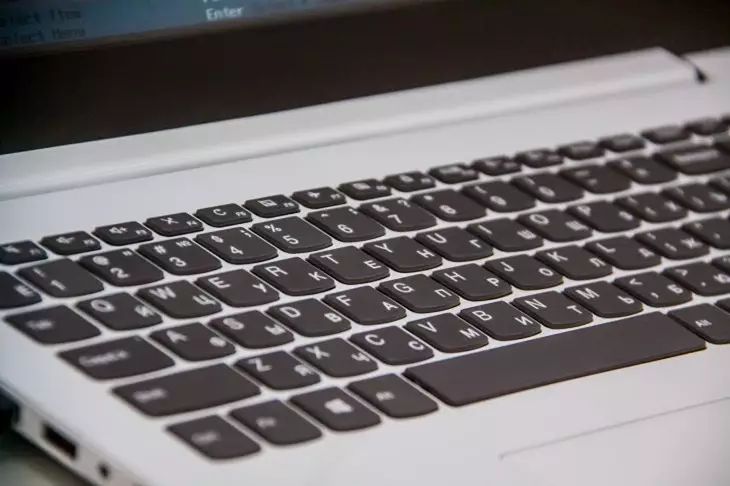
Фото: ТУТ НЬЮС
Почему ноутбук замедляется
С годами на ноутбуке скапливаются ненужные файлы, программы и процессы, которые нагружают систему. Жесткий диск заполняется, а оперативная память не справляется. Простая оптимизация устраняет эти проблемы.
Семь шагов для ускорения
Эти действия помогут восстановить производительность техники.
Очистка диска
Временные файлы и старые загрузки забивают диск, замедляя работу. Удаление мусора освобождает место.
Используйте встроенную утилиту Windows «Очистка диска» или CCleaner для удаления кэша.
Удаляйте ненужные файлы из папки «Загрузки» раз в месяц.
Отключение автозагрузки
Многие программы запускаются вместе с системой, потребляя ресурсы. Ограничение автозагрузки ускоряет старт.
Откройте «Диспетчер задач» (Ctrl+Shift+Esc), во вкладке «Автозагрузка» отключите лишние приложения.
Оставьте только антивирус и системные утилиты.
Обновление драйверов
Устаревшие драйверы тормозят работу видеокарты и процессора. Свежие версии повышают производительность.
Загрузите драйверы с сайта производителя ноутбука или используйте Driver Booster.
Проверяйте драйверы раз в полгода.
Удаление ненужных программ
Старые или редко используемые приложения занимают место и грузят систему. Их удаление помогает ноутбуку.
Зайдите в «Панель управления» → «Программы и компоненты», удалите ненужное.
Освободите диск от игр или редакторов, которые не открывали годами.
Замена HDD на SSD
Жесткий диск — слабое место старых ноутбуков. Твердотельный накопитель ускоряет загрузку в разы.
Установите SSD на 256 ГБ для системы и программ, сохранив HDD для данных.
Перенесите Windows на SSD для максимального эффекта.
Очистка от пыли
Перегрев из-за пыли снижает скорость работы процессора. Чистка возвращает стабильность.
Разберите ноутбук или обратитесь в сервис для удаления пыли из кулера.
Чистите систему раз в год для профилактики.
Оптимизация питания
Режим энергосбережения ограничивает мощность. Высокая производительность раскрывает потенциал ноутбука.
В «Панели управления» выберите план питания «Высокая производительность».
Используйте этот режим при работе от сети.
Промахи, замедляющие ноутбук
- Игнорирование обновлений Windows, снижающих стабильность.
- Запуск множества программ одновременно, перегружающих память.
- Хранение всех файлов на рабочем столе, тормозящее систему.
Эти ошибки усиливают проблему и крадут время.
Шустрый ноутбук без затрат
Очистка диска, обновление драйверов, отключение автозагрузки и замена HDD на SSD вернут ноутбуку вторую жизнь без лишних расходов.

